 |
|||
 |
 |
 |
 |
 |
| Manual Shop | ||||
[ Windows 11 Home / Windows 11 Pro ]
音の設定を「ミュート」にする方法
| Windows Mamual |
| Sound settings |
| advertisement |
| WEB Site QR Code |
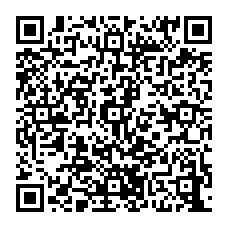 |
| このマニュアルのほかのウィンドウズ |
| Windows 10 |
| Windows 8.1 |
| Windows 8 |
| Windows 7 |
| Windows Vista |
| Windows XP |
| Windows Me |
| advertisement |
| English Edition |
 |
| Windows 11 |
| Windows 10 |
| advertisement |
| Spanish Edition |
 |
| Windows 11 |
| Windows 10 |
| advertisement |
| Portugal Edition |
 |
| Windows 11 |
| Windows 10 |
[ Windows 11 Home / Windows 11 Pro にもとづいて説明しています。 ]
※ 確認したバージョン : 21H2/22H2/23H2/24H2/25H2
[ 音の設定を「ミュート」にする方法 ]
● 「Windowsの設定」より 音の設定を「ミュート」にする方法
● 「タスクバー」の「入力インジケーター」より 音の設定を「ミュート」にする方法
◆ [ 「Windowsの設定」より 音の設定を「ミュート」にする方法 ]
1. 「スタート」ボタンをクリックます。
![]()
2. スタート画面が表示されましたら、「設定」アイコン をクリックします。
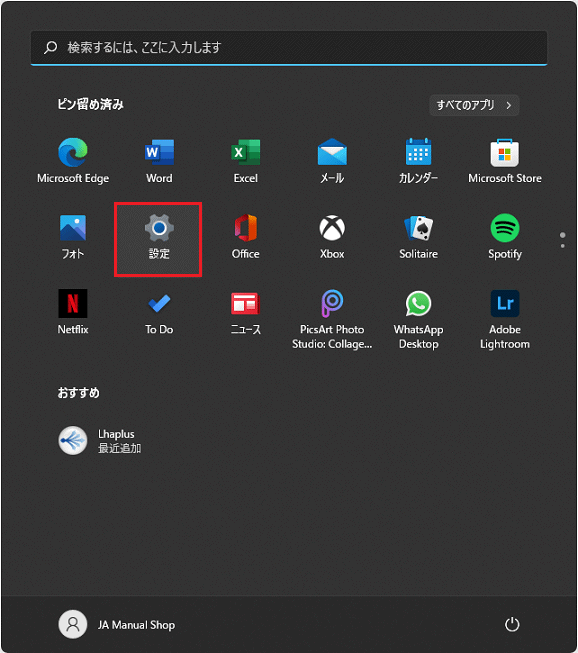
3.「システム」画面が表示されましたら、「サウンド」をクリックします。
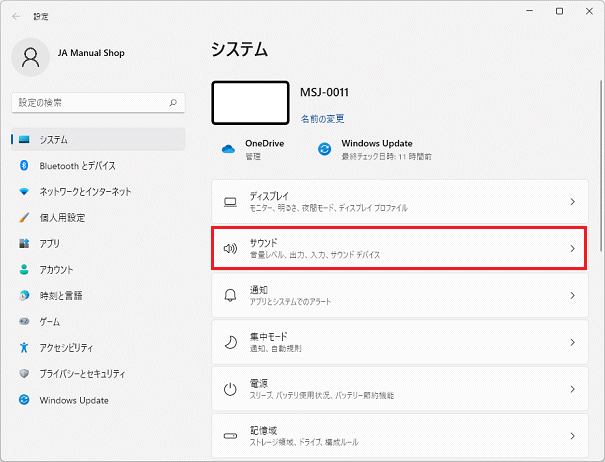
4. 「サウンド」画面が表示されましたら、「音量のミュート」をクリックします。
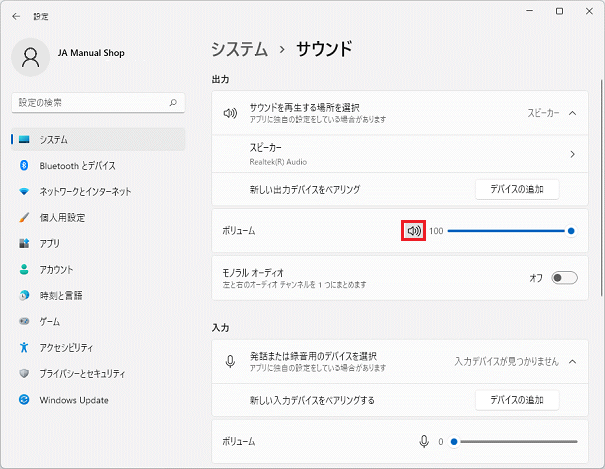
5. 「音量のミュート」の表示が「音量のミュート解除」に変更されましたら操作完了です。
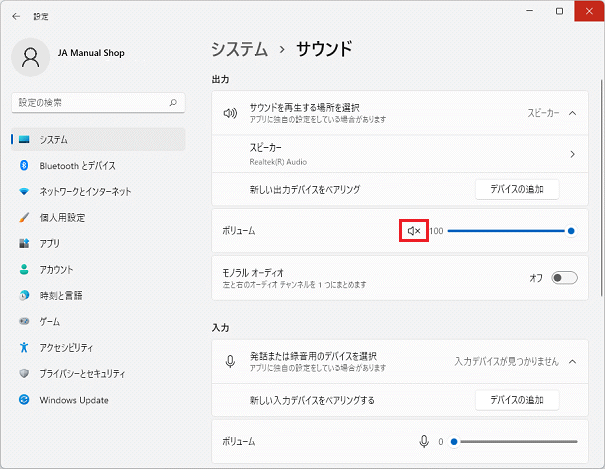
操作が完了しましたら、「閉じる(×)」ボタンをクリックします。
以上が 音の設定を「ミュート」にする方法 です。
◆ [ 「タスクバー」の「入力インジケーター」より 音の設定を「ミュート」にする方法 ]
1. 「タスクバー」の「スピーカー」ボタンをクリックします。
![]()
2. 「スピーカー」画面が表示されましたら、「ミュート スピーカー」をクリックします。
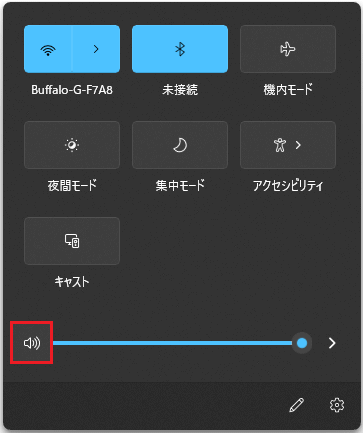
3. 「タスクバー」の「スピーカー」設定が「通知ミュート解除」になったことを確認してください。

以上が 音の設定を「ミュート」にする方法 です。